
เนื้อหา
ในคู่มือฉบับย่อนี้เราจะแสดงวิธีเปลี่ยนคีย์บอร์ดบน Samsung Galaxy Note 8 ไม่ว่าจะเป็นเพราะคุณกำลังประสบปัญหาแป้นพิมพ์ Galaxy Note 8 หรือเพราะคุณต้องการลองอย่างอื่นด้วยการปรับแต่งและคุณสมบัติเพิ่มเติม
ในความเป็นจริงมีหลายเหตุผลที่บางคนเลือกที่จะเปลี่ยนแป้นพิมพ์ อาจเป็นไปได้ที่จะรับตัวอักษรอิโมจิล่าสุดเพื่อรับสีแป้นพิมพ์ใหม่หรือเพราะคุณกำลังเผชิญกับปัญหาการแก้ไขอัตโนมัติ และในขณะที่แป้นพิมพ์สต็อกของ Samsung นั้นเหมาะสม แต่คนอื่น ๆ ก็เร็วขึ้นดีขึ้นและมีธีมและการพิมพ์ด้วยท่าทางด้วย
อ่าน: 40 Galaxy Note 8 เคล็ดลับและเทคนิคที่คุณต้องลอง
หนึ่งในส่วนที่ดีที่สุดของ Android คือการปรับแต่ง เราสามารถเปลี่ยนทุกอย่างเช่นแป้นพิมพ์ในเวลาไม่กี่วินาทีในเมนูการตั้งค่า โดยที่เริ่มต้นด้วยการทำตามวิดีโอการเรียนการสอนของเราด้านล่าง มิฉะนั้นให้อ่านคำแนะนำและภาพหน้าจอโดยละเอียดเพิ่มเติมเกี่ยวกับการตั้งค่าที่คุณต้องการเปลี่ยน วิดีโอของเราอยู่ใน Galaxy S8 แต่ Note 8 ทำตามขั้นตอนเดียวกัน
แป้นพิมพ์ใหม่ให้คุณเปลี่ยนขนาดของปุ่มเพิ่มภาพพื้นหลังธีมหรือส่ง GIF ได้จากแป้นพิมพ์ แป้นพิมพ์ทดแทนบางรุ่นสำหรับ Android สามารถใช้งานการค้นหาของ Google ได้ทุกวันตลอด 24 ชั่วโมงเพียงแค่แตะ นอกจากนี้คนอื่น ๆ ปรับปรุงสไตล์การพิมพ์ทั้งหมดของคุณเพื่อให้คุณพิมพ์ได้เร็วขึ้นหรือทำผิดพลาดน้อยลง
อ่าน: คีย์บอร์ดที่ดีที่สุดสำหรับโทรศัพท์ Android (2018)
วิธีการเปลี่ยนคีย์บอร์ด Galaxy Note 8
ในการเริ่มต้นสิ่งแรกที่คุณต้องมีคือแป้นพิมพ์ใหม่จาก Google Play Store หยิบคีย์บอร์ดใหม่จากบทสรุปของเราจากนั้นทำตามขั้นตอนด้านล่าง เราขอแนะนำ GBoard, Swype หรือ Swiftkey เพื่อบอกชื่อ
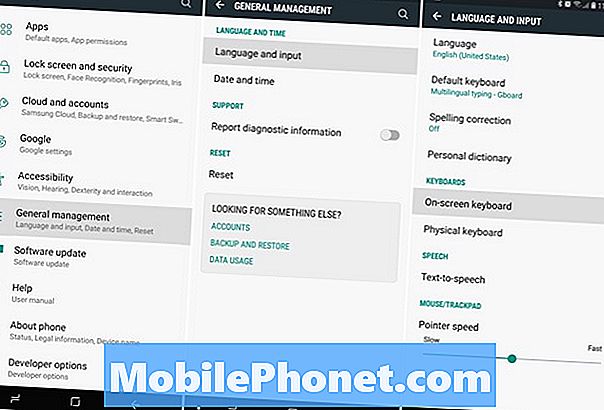
- ดึงแถบการแจ้งเตือนลงและกดปุ่มการตั้งค่ารูปทรงเกียร์ ปุ่ม
- เลื่อนลงและเลือกการจัดการทั่วไป
- จากนั้นเลือกภาษาและการป้อนข้อมูล
- จากที่นี่เลือกแป้นพิมพ์บนหน้าจอ
- และแตะจัดการคีย์บอร์ด
- ตอนนี้เปิด แป้นพิมพ์ที่คุณต้องการและปิด แป้นพิมพ์ของ Samsung

- ถัดไปกดกลับ หนึ่งครั้งและแตะที่แป้นพิมพ์เริ่มต้น (ตัวเลือกที่สอง)
- เลือก Gboard หรือของคุณแป้นพิมพ์ที่เลือก
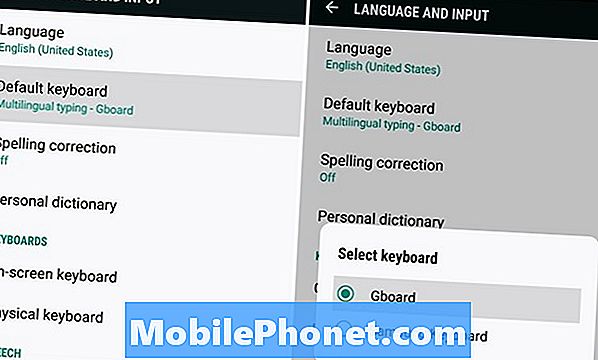
ตอนนี้คุณพร้อมแล้วและสามารถใช้แป้นพิมพ์ใหม่ของคุณต่อไปได้ เราเลือก GBoard ยอดนิยมของ Google เนื่องจากเป็นหนึ่งในอุปกรณ์ทดแทนที่ดีที่สุดสำหรับโทรศัพท์และแท็บเล็ต Android Google นำเสนอธีมสีปุ่มภาพพื้นหลังสำหรับแป้นพิมพ์ของคุณและอีกมากมาย
นอกจากนี้ลองใช้บางอย่างเช่น SwiftKey ซึ่งช่วยให้คุณเปลี่ยนความสูงของแป้นพิมพ์เพื่อให้เหมาะกับสไตล์การพิมพ์ส่วนบุคคลหรือขนาดนิ้วของคุณ อีกครั้งมีแป้นพิมพ์หลายรูปแบบใน Play Store ดังนั้นให้เลือกแป้นพิมพ์ที่คุณจะเพลิดเพลินและทดลองใช้วันนี้ ก่อนที่คุณจะไปดูเคล็ดลับเหล่านี้สำหรับการอัปเดต Galaxy Note 8 Android Oreo หรือรับตัวป้องกันหน้าจอจากสไลด์โชว์ด้านล่าง
10 สุดยอด Galaxy Note 8 เครื่องป้องกันหน้าจอ











